Microsoft 365, Office 2021 иOffice 2019 имеют значки — новый вид иллюстрации для документов.

Значки можно настраивать. Вы можете цветом, изменением размера, стилем и поворотом значков без потери качества изображения.
Дополнительные сведения см. в статье Вставка значков в Office.
Работа со значками в документе Office
-
Выберите Вставить> значки , чтобы просмотреть полный набор значков, доступных дляOffice документа.
Значки расположены по категориям, чтобы помочь вам найти то, что вы хотите.
(Если значки недоступны на ленте панели инструментов, у вас есть более старая версия Office (до 2019 года), которая не поддерживает эту функцию.
-
Выберите нужный значок или значки, а затем нажмите кнопку Вставить.
|
В диалоговом окне Вставка значков все значки маленькие и черные, но после вставки значка в документ можно настроить внешний вид значка несколькими способами, как показано ниже. Чтобы начать настройку, выполните приведенные далее действия. Щелкните значок на холсте документа, а затем перейдите на вкладку Формат графики на ленте, где отобразятся все доступные параметры форматирования. |
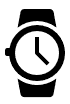 |
Измените его цвет:
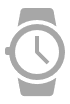
Добавьте цвет контура:
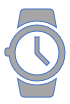
Назначьте разные цвета разным частям значка:
(Эта функция доступна для значков с отдельными частями, как в этом примере наручных часов.)
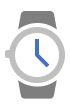
Измените прозрачность значка:
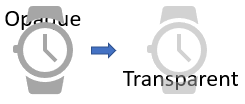
Повернуть или перевернуть его:
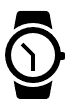
Измените его размер:
Значки по-прежнему выглядят резко, когда вы делаете их больше или меньше. Без зубчатых, нечетких краев.
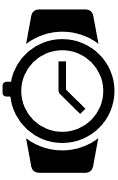
Дополнительные сведения см. в статье Вставка значков в Office.










